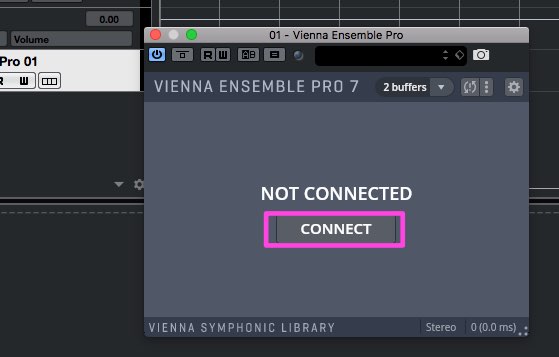
Important
Jedes Server Interface kann mit einer Vienna Ensemble Pro-Instanz verbunden werden. Natürlich können Sie mehrere Server Interfaces und damit auch Instanzen nutzen.
Tip
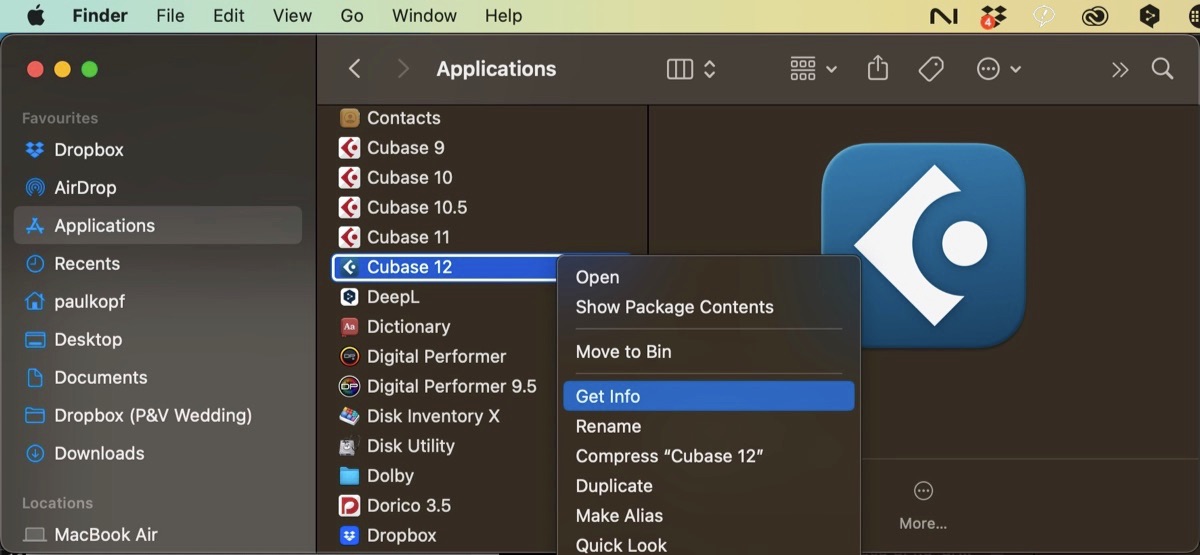
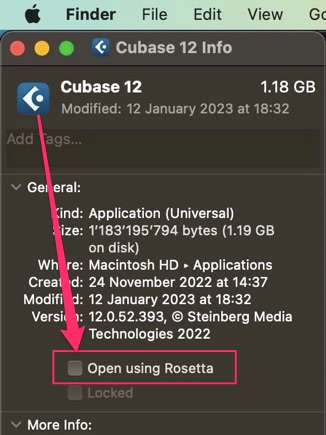
Im unten gezeigten Fall sehen Sie 1 Vienna Ensemble Pro 74-bit Server, der am Master Computer gestartet wurde ("127.0.0.1 localhost"mit 10 64-Bit "preserved" Instanzen).
192.168.1.18 (64-bit) Pauls-MBP ist ein Laptop-Computer.
192.168.1.189 (64-bit) Paul i7 ist der Netzwerkcomputer mit einer "preserved" Instanz.
Mit A<Z werden alle Instanzen in einem Vienna Ensemble Pro Server alphabetisch geordnet.
Wählen Sie die Server-Instanz, mit der Sie sich verbinden wollen, so zeigt der Server die IP-Adresse und den Namen der ausgewählten Instanz an.
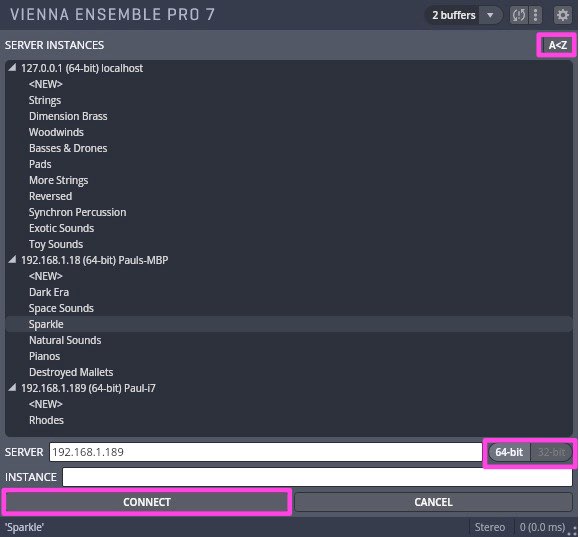
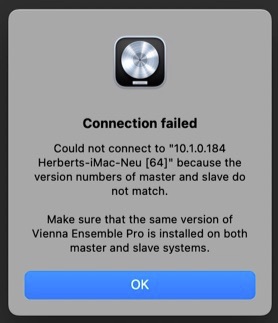
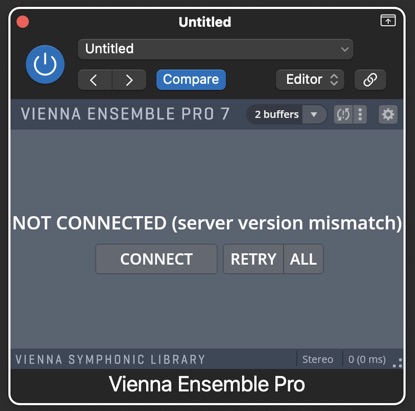
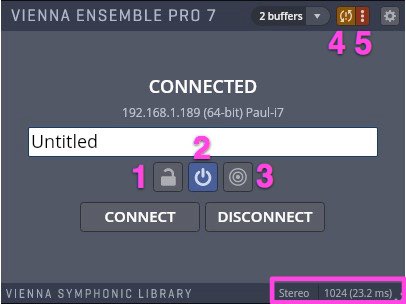
Bitte beachten Sie, dass die angezeigte Latenz von vielen Faktoren abhängt und nicht bloß die Einstellung der Latenzpuffer widerspiegelt.
Zusätzlich können Sie die Preferences pro Instanz einstellen (Audio Outputs, MIDI Inputs, Audio Inputs). Achtung: Diese Preferences gelten systemweit und werden nicht mit Ihrem Projekt gespeichert. Auto Raise Instance: Ist diese Option aktiviert, werden die Vienna Ensemble Pro-Instanzen automatisch in den Vordergrund befördert.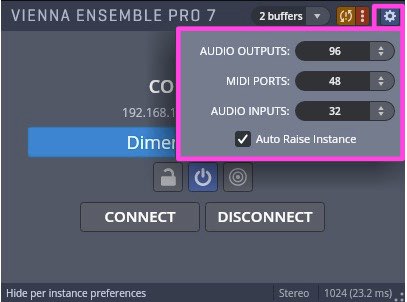
Tip
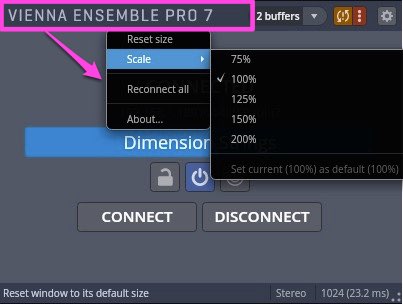
Das Vienna Ensemble Pro Plugin kompensiert beim Playback automatisch die Latenz – auch wenn die Latenzeinstellungen für verschiedene Instanzen von Vienna Ensemble Pro unterschiedlich sind.
Vienna Ensemble Pro ist mit dynamischer Latenzkompensation ausgestattet. Das bedeutet, dass sich Ihr Sequencer automatisch den gewählten Puffereinstellungen des Vienna Ensemble Pro Server Interface-Plugins anpasst.

Und so weiter...
Allgemein gesagt: Je schneller die CPU und je besser die Soundkarte, desto mehr können Sie Ihrem System abverlangen!
Die Kanalkonfiguration wird folgendermaßen eingestellt:
A) Erzeugen Sie eine neue Instanz mit dem Vienna Ensemble Pro Plugin. Die Kanalkonfiguration wird von derjenigen des Plugins übernommen – stellen Sie also sicher, dass Sie im Sequencer ein Surround Vienna Ensemble Pro Plugin angelegt haben.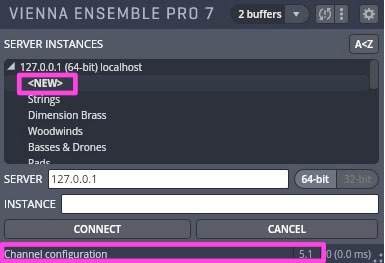
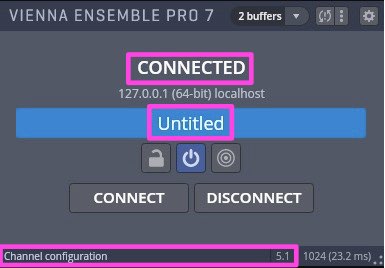
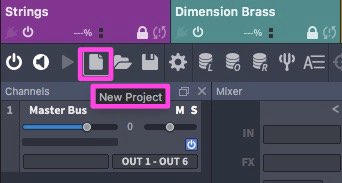
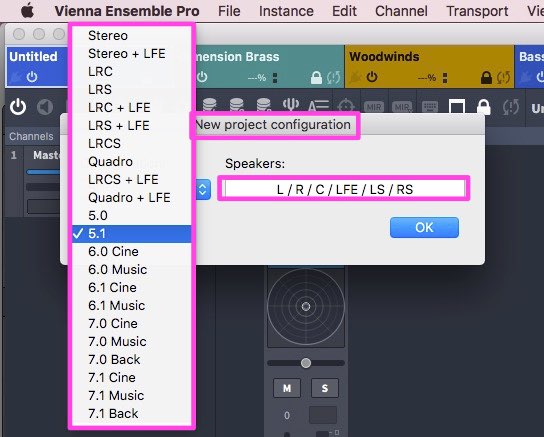
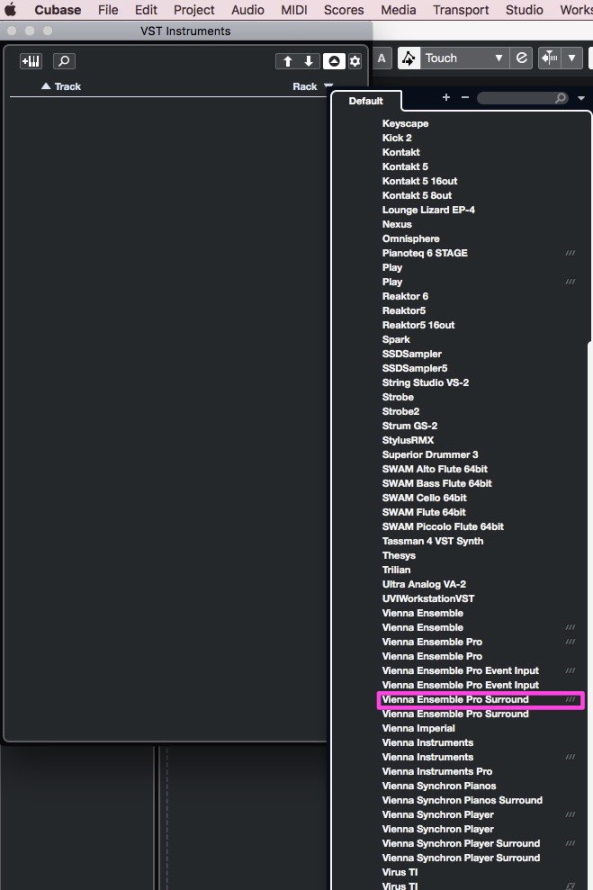
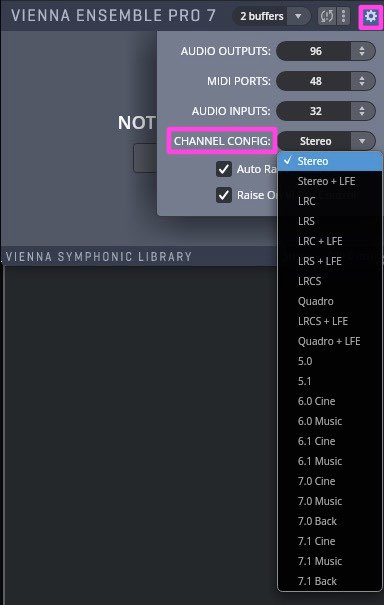
Important
Es ist nicht möglich, ein Server Interface Plugin mit einer Vienna Ensemble Pro-Instanz zu verbinden, die eine andere Kanalkonfiguration aufweist.
Sobald das Audio Input Plugin einem verbundenen Server Interface Plugin zugewiesen ist, wird das Audiosignal an die verfügbaren Audio Input-Busse der verbundenen Vienna Ensemble Pro Server-Instanz gesendet, wo das Signal beliebig weiterbearbeitet werden kann.
Dieses Feature macht Vienna Ensemble Pro auch zu einem virtuellen Effektrack auf einem Ihrer Netzwerk-Computer, da die automatische Latenzkompensation gewährleistet ist.Important
AU3 User: Unter macOS Monterey und macOS Ventura mitLogic Pro 10.7.6 verbindet sich das VE Pro Audio Input Plug-in nicht. Bitte verwenden Sie für diese Zwecke das klassische AU VE Pro Plug-in.
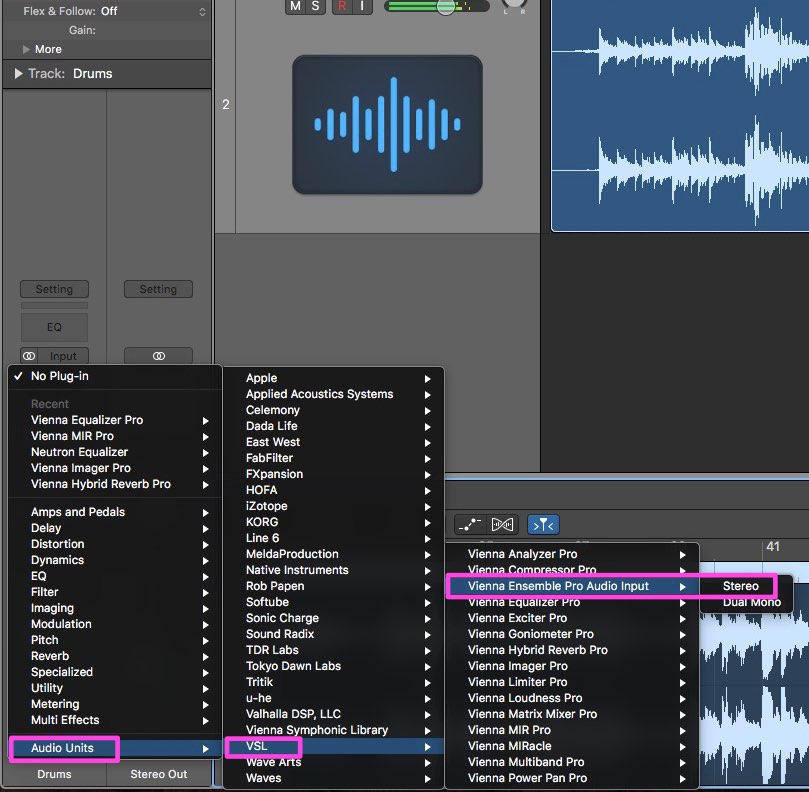
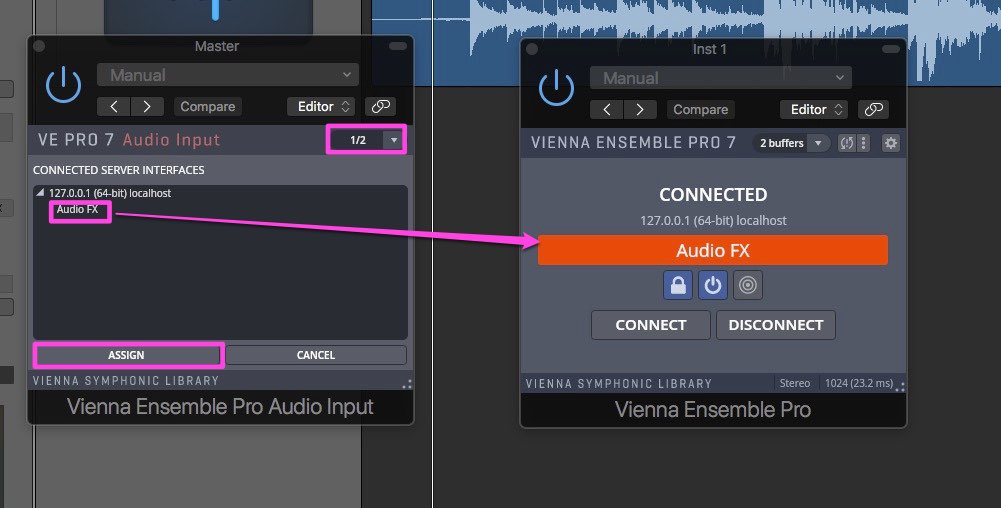
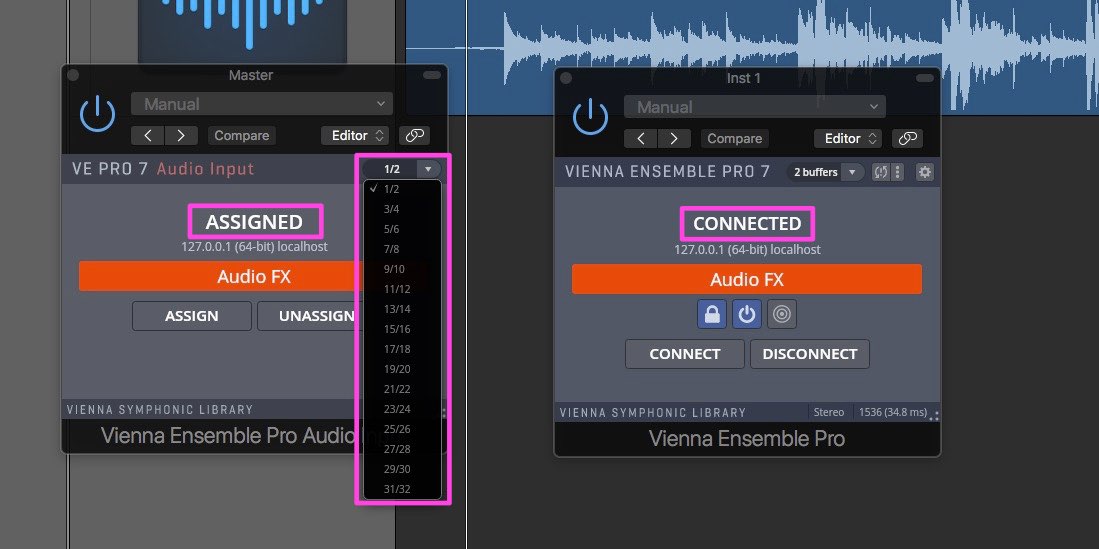
Important
In LOGIC ist es wichtig, immer ein auf "Bypass" gestelltes I/O Utility Plugin in jedem Kanal zu verwenden, dem ein Vienna Ensemble Pro Input Plugin sowie das Vienna Ensemble Pro Server Interface Plugin zugewiesen sind. Mehr Information hierzu in den Logic-spezifischen Bemerkungen.
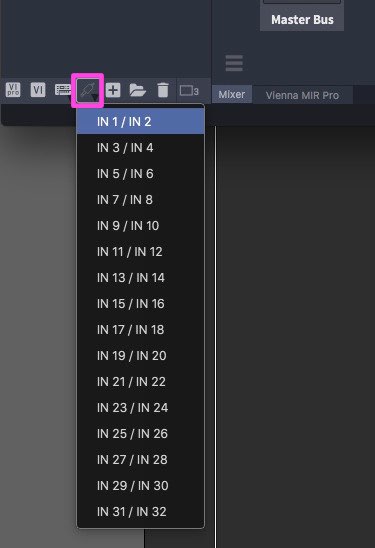
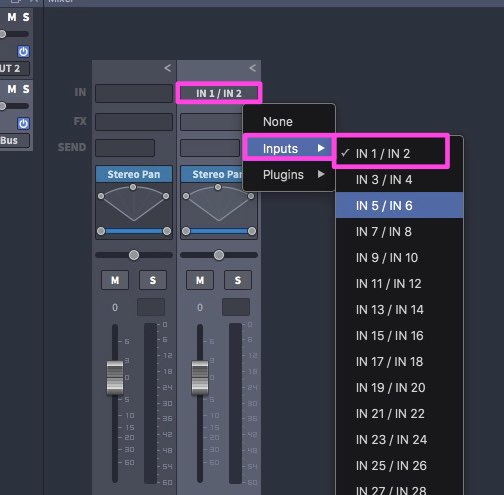
Das Event Input Plugin wird wie ein virtuelles Instrument in Ihrem Sequencer eingerichtet. Sie werden es wahrscheinlich immer als multi-timbrales Instrument (mit mehreren MIDI-Kanälen) verwenden wollen.
Dieses zusätzliche Plugin ist nützlich, wenn Sie Vienna Ensemble Pro 7 als VST oder AU Plugin verwenden. Für VST3- AAX- oder MAS-Anwender ist es nicht notwendig.
Das Event Input Plugin dient zwei Zwecken für AU/VST2-Anwender:
Mehr MIDI-Ports hinzuzufügen (1 Event Input Plugin fügt 16 MIDI-Kanäle hinzu). Das Event Input Plugin ist einem Server Interface zuweisbar, es sendet MIDI an einen der verfügbaren MIDI Input Ports einer verbundenen Vienna Ensemble Pro Server Instanz. Dadurch wird die Limitierung auf einen einzigen MIDI-Port für AU und VST aufgehoben.
In LOGIC: Um die Parameter-Automation anzuwenden, wenn Audio/Event Input Plugins verwendet werden. Mehr dazu in den Logic-spezifischen Anmerkungen.
Um "zusätzliche MIDI-Ports" z.B. in Logic zu generieren, legen Sie ein "Vienna Ensemble Pro Event Input" Plugin in einem neu erzeugten (multi-timbralen) Software Instrument an.
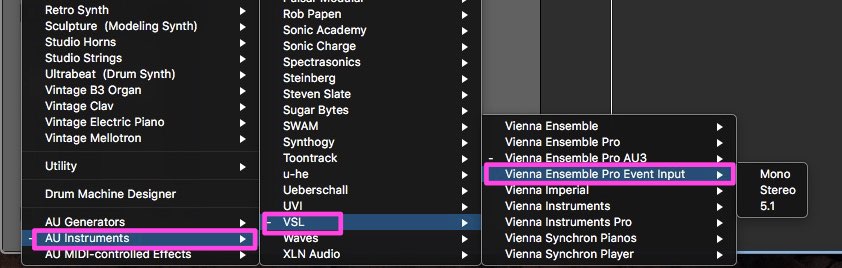
Weisen Sie das Plugin einer Vienna Ensemble Pro Instanz zu.
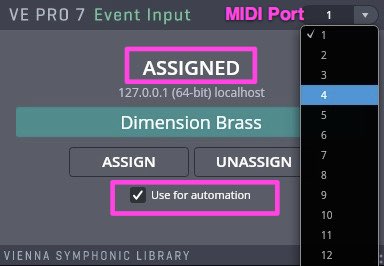
Indem Sie einen MIDI Input wählen, öffnen Sie einen neuen MIDI-Port mit 16 MIDI-Kanälen, die von diesem MIDI Event Input Plugin verwaltet werden.
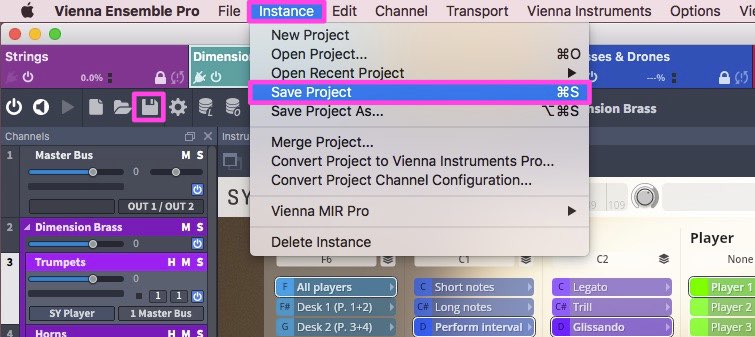
Eines der insertierten Event Input Plugins hat die Aufgabe, Automationsdaten zu senden/empfangen. Sie können wählen, welches Plugin dies übernehmen soll. In Logic müssen noch einige zusätzliche Schritte berücksichtigt werden.
Important
Input Plugins erzeugen niemals einen Audio-Output.
Note
Sobald eines oder mehrere Input Plugins einem verbundenen Server Interface Plugin zugewiesen sind, wird ein zusätzlicher Buffer in den Latenzwerten zum Output des Server Interface Plugins hinzugefügt. Da eine dynamische Latenzkompensation verwendet wird, hat dies natürlich keine Auswirkungen auf die Wiedergabelatenz.
*.viframe Dateien) und öffnen Sie diese dann einfach in Vienna Ensemble Pro. Wenn Sie Projekte kombinieren wollen, verwenden Sie das Feature "Merge Project" im Dateimenü. Überprüfen Sie nach dem Zusammenführen ("Merging") gegebenenfalls die Ausgangszuweisung.
Sie können ihre Projekte auch mit "Save as" mit der neuen Dateiendung *.vep64 abspeichern.